在 Workflow 內使用 Toolsets
現在我們要學習如何將 Toolsets 加入到 Chat Bot 中,讓 AI 能夠透過這些工具來回答使用者的問題。如果你還沒有建立 Toolsets,可以先參考前面的範例 建立 Toolsets 來建立工具集。
接下來我們將繼續上面的範例進行後續操作。
步驟 1:將 Toolset 加入到 Workflows 的 Chat Bot
如果你還沒有建立過 Chat Bot,可以先參考 打造簡易AI聊天機器人 來建立一個基本的聊天機器人。
1.1 建立一個簡單的 Chat Bot
首先,我們來建立一個基本的 Chat Bot,它會顯示歡迎訊息並請使用者輸入問題。
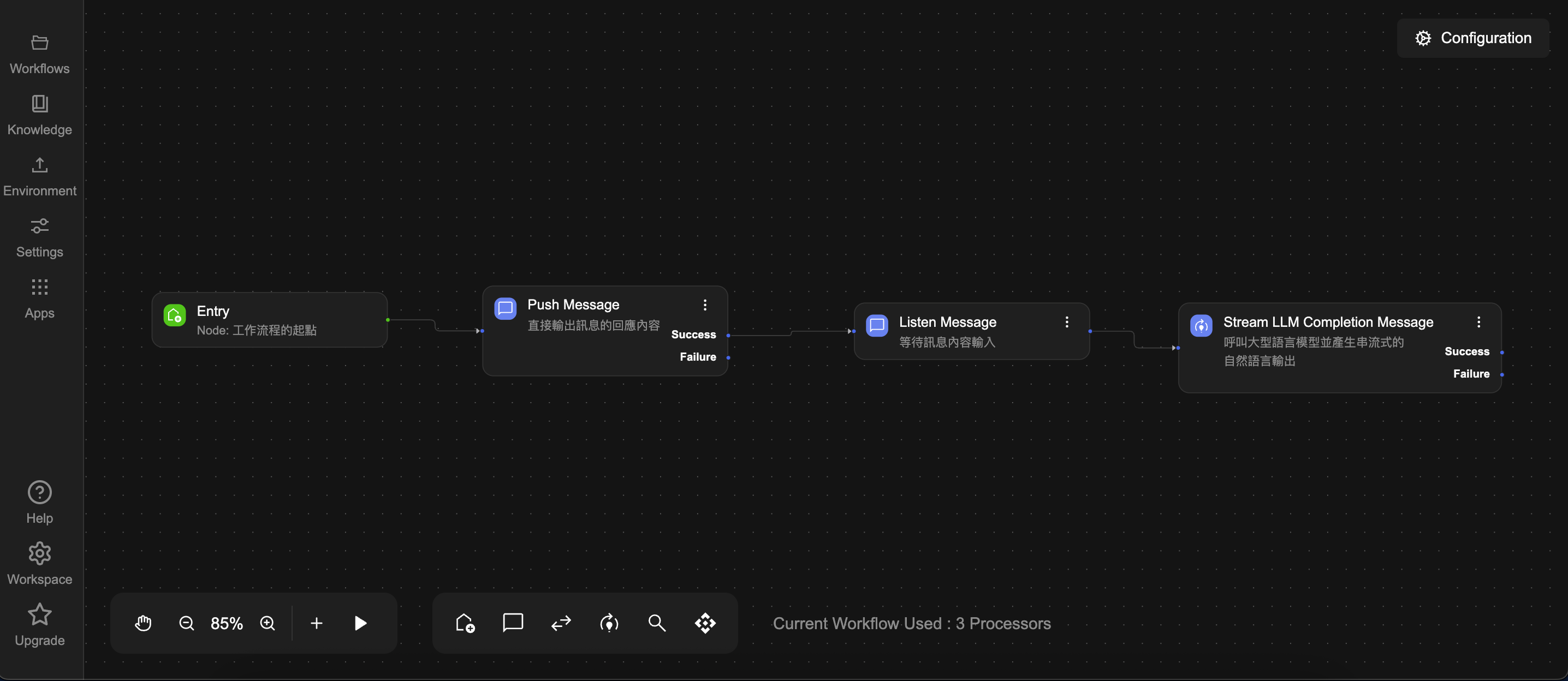
1.2 設定歡迎訊息 Push Message
在 Message 欄位中輸入以下內容:
你要查什麼電影關鍵字?
這樣當使用者開啟 Chat Bot 時,就會看到這個提示訊息。
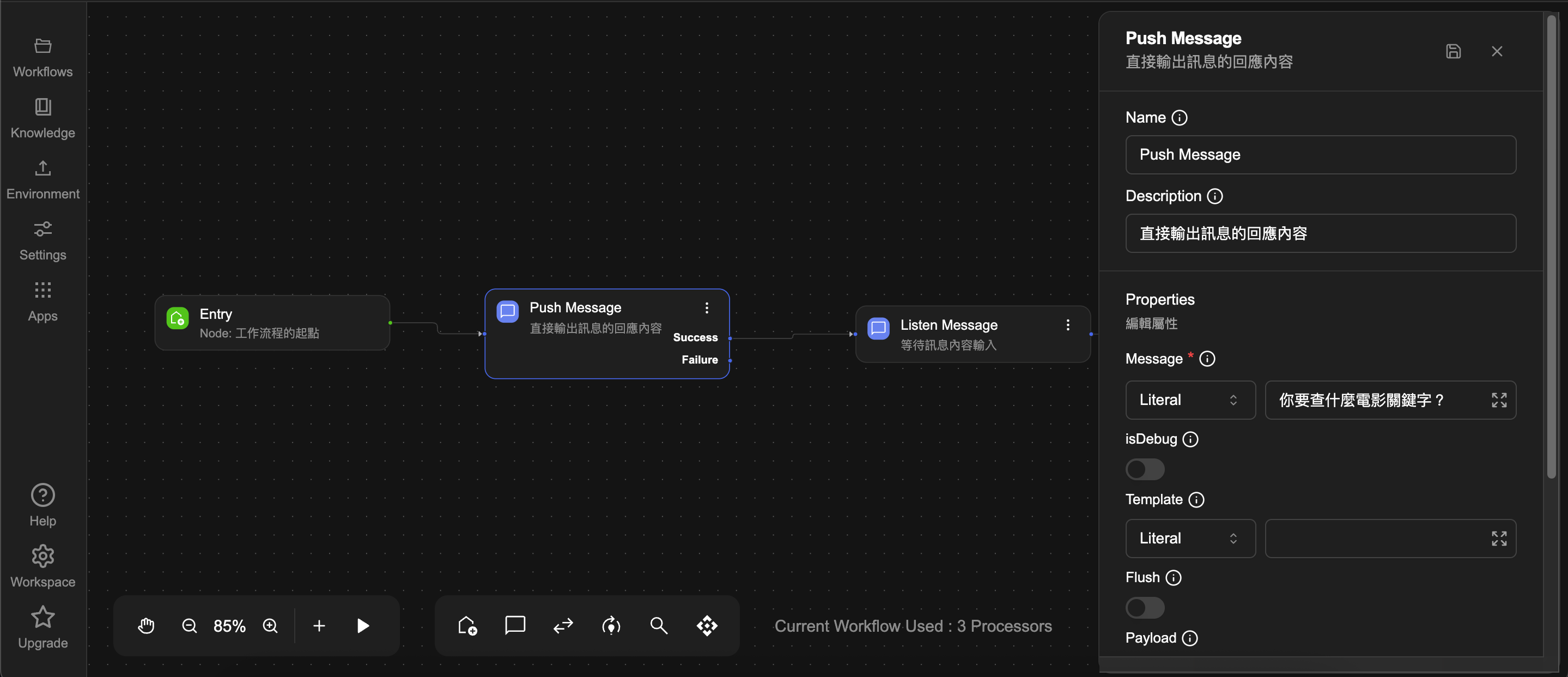
1.3 設定 AI 回應邏輯 LLM Completion
在 Prompt 欄位中,選擇 Template 模式並輸入以下內容:
你是電影查詢助手,負責根據使用者的提問,幫忙查詢相關的電影,並回答使用者。
至少要用2個關鍵字以上做搜尋,不要只搜尋一次。
* 這是你跟使用者的對話紀錄:
```
{{{ history 0 -1 }}}
```
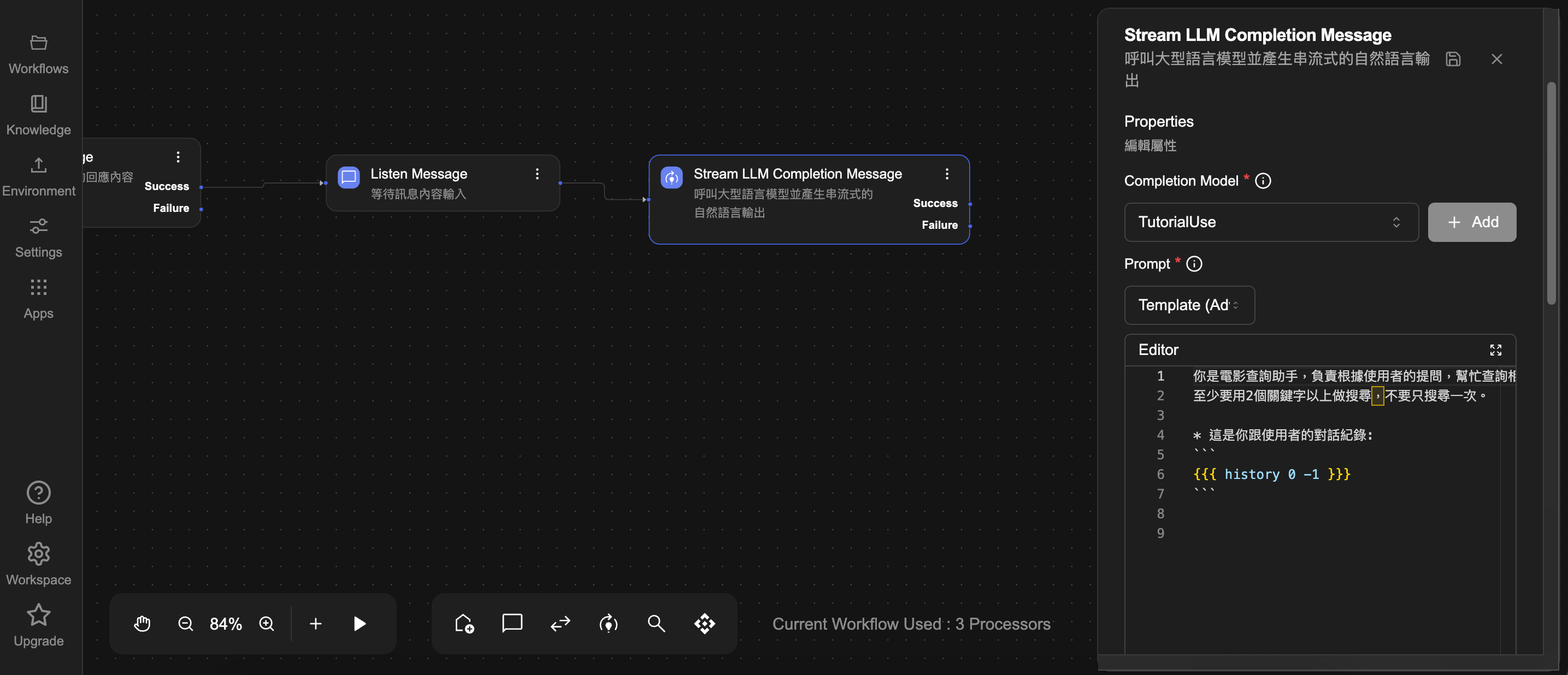
1.4 加入 Toolset 功能
接下來是最重要的步驟!在 LLM Completion 的 Toolset 欄位中,可下拉選擇我們剛才建立好的 Toolset。
這裡的運作原理是這樣的:
- AI 會先分析使用者的問題
- 然後根據你在 Tool Settings 中寫的
Description來判斷要不要使用這個工具 - 如果決定使用,就會把相關資訊帶入到
Name欄位中 - 最後透過 Toolset 來執行並回答使用者的問題
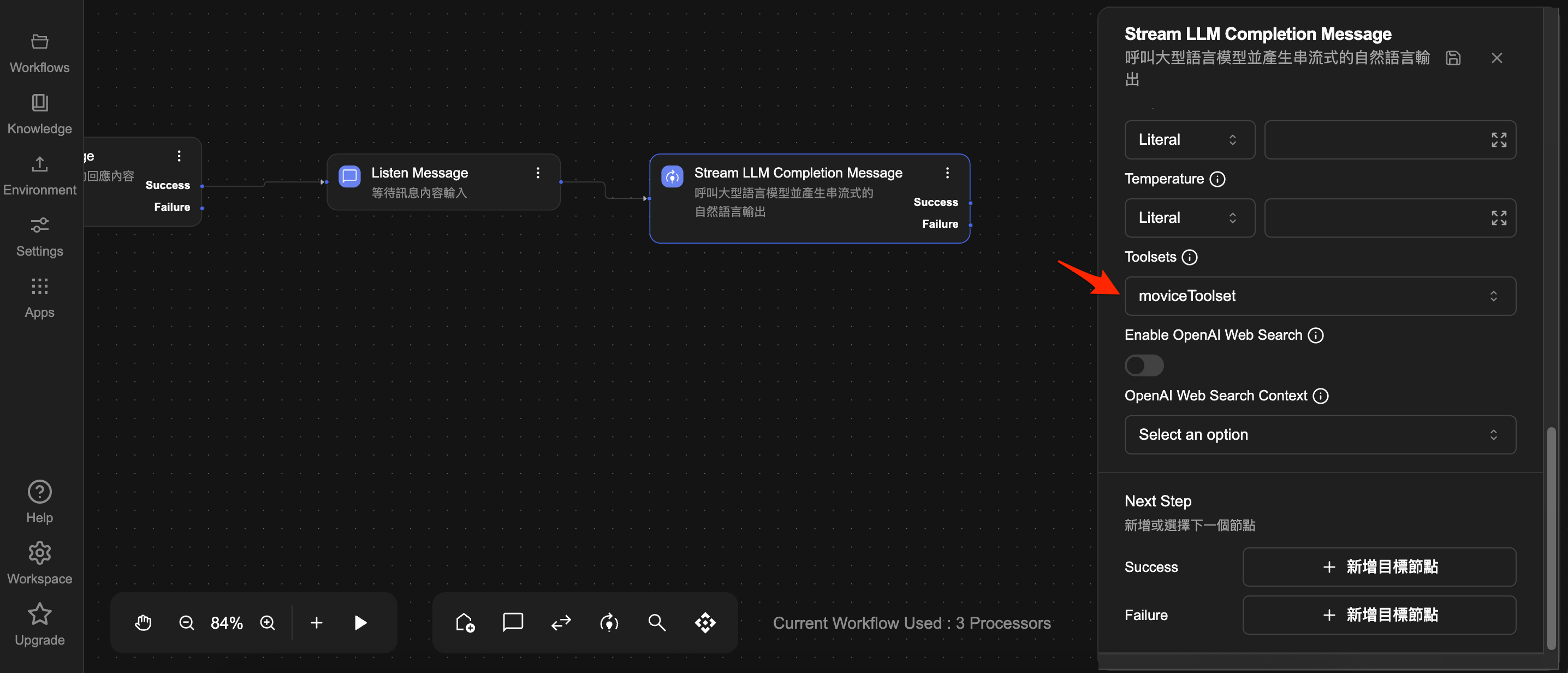
步驟 2:測試看看效果如何
這一步我們就來驗證一下,剛剛設定的每個環節是不是都能順利運作,並且實際看看 AI 怎麼把我們設計的流程串起來!
假設你在 Chat Bot 輸入「侏羅紀」,AI 會自動幫你把這個關鍵字延伸、拆解成「侏羅紀」、「恐龍」這類相關詞,因為我們在 Prompt 裡有要求「至少要用2個關鍵字以上做搜尋,不要只搜尋一次」。
接著,AI 會把這些關鍵字一個一個丟進剛剛設定好的 Toolset,讓每個工具去查詢電影資訊。你可以在追蹤記錄裡看到,AI 真的有把每個關鍵字都帶進 movie_search 參數裡,然後依照我們設計的格式(電影名稱(英文名)-上映時間)把結果整理出來。
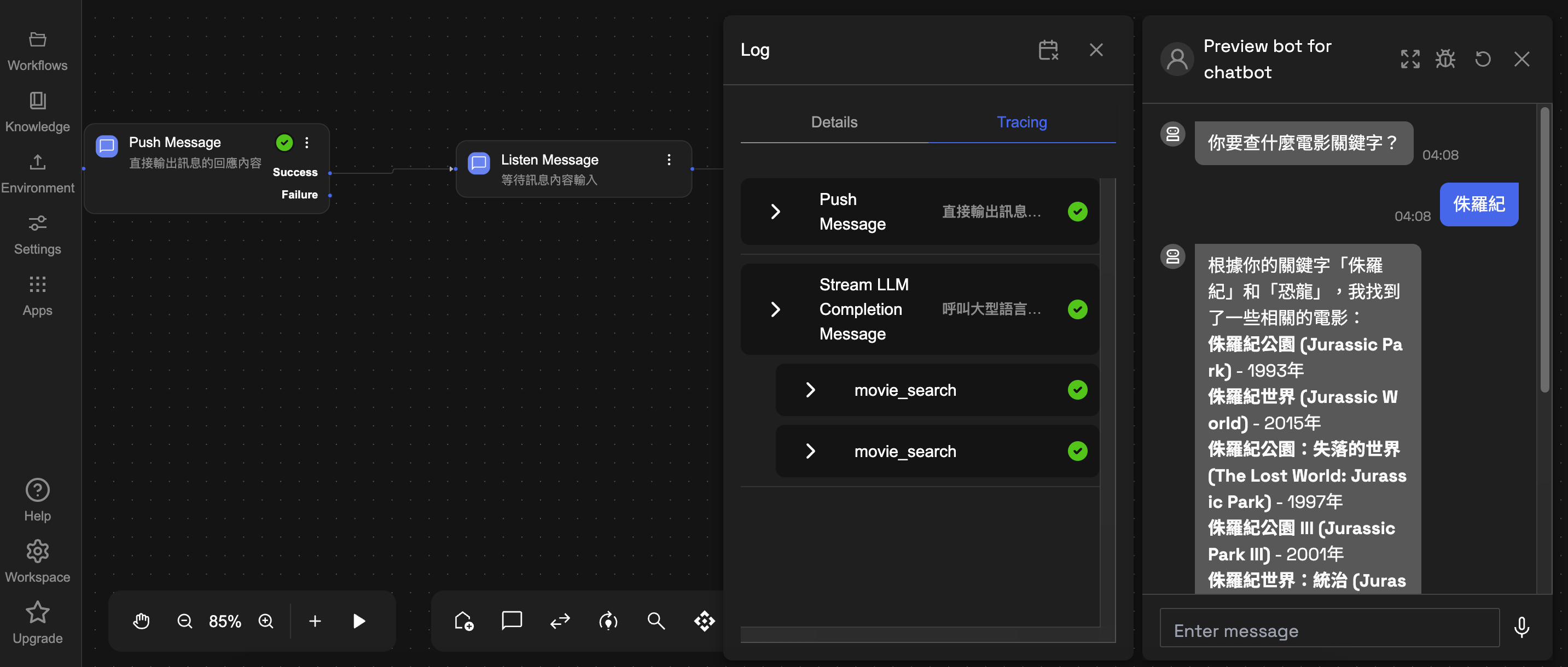
步驟 3:進階應用
我們還可以在工具的程式碼裡加入更多方法調整,讓 AI 能夠更精準的參考,例如使用 HTTP Request Processor 去呼叫外部服務的 API,再將結果帶回給 AI 分析。

如果你要串接的是外部 API,可能會遇到被禁止存取或是有請求次數限制等問題,建議在使用前先確認 API 的使用條款和限制。